你是不是也有好几个Skype账号,却只能在一个电脑上登录一个,心里痒痒的想要同时管理它们呢?别急,今天就来给你揭秘如何在电脑上同时登录多个Skype账号,让你轻松切换,工作生活两不误!
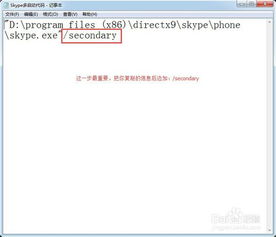
想象你的电脑就像一个巨大的游乐场,每个Skype账号都是一个小乐园。虚拟机就是那个神奇的魔法师,能帮你在这个游乐场里搭建出多个独立的空间。
1. 下载并安装虚拟机软件:市面上有很多虚拟机软件,比如VMware Workstation、VirtualBox等,任你挑选。
2. 创建虚拟机实例:打开虚拟机软件,按照提示创建一个新的虚拟机实例。
3. 安装操作系统:在虚拟机中安装一个操作系统,比如Windows或Linux。
4. 安装Skype:在虚拟机中下载并安装Skype应用程序。
5. 登录不同账号:使用不同的Skype账号登录不同的虚拟机,各账号各领风骚。
这种方法的好处是,每个账号都有独立的操作系统和文件,互不干扰,安全性更高。不过,虚拟机可能会占用一定的系统资源,运行速度可能会稍慢。

如果你不想安装多个虚拟机,也可以尝试使用多开软件。这种软件就像一个万能钥匙,能帮你在一个软件中同时打开多个账号。
1. 下载并安装多开软件:市面上有很多多开软件,比如微信多开助手、网易MuMu模拟器等。
2. 添加Skype应用:打开多开软件,选择添加应用程序,然后选择Skype应用程序。
3. 创建多个实例:在添加应用程序界面中,创建多个Skype实例。
4. 登录不同账号:在每个实例中登录不同的Skype账号。
这种方法的好处是,操作简单,占用系统资源较少。不过,多开软件的安全性可能不如虚拟机,需要谨慎选择。
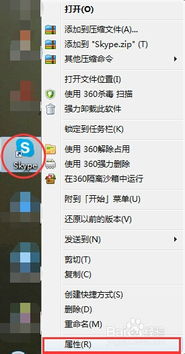
如果你只是偶尔需要同时登录多个Skype账号,或者不想在电脑上安装任何软件,Skype for Web是个不错的选择。
1. 打开浏览器:打开任意浏览器,比如Chrome、Firefox等。
2. 访问Skype for Web:在浏览器地址栏输入skype.com,然后登录你的Skype账号。
3. 登录其他账号:在浏览器中打开另一个页,再次访问skype.com,登录另一个Skype账号。
这种方法的好处是,无需安装任何软件,随时随地都能使用。不过,浏览器登录的安全性可能不如电脑版,需要谨慎使用。
如果你只是想同时登录两个Skype账号,也可以尝试创建快捷方式的方法。
1. 找到Skype安装路径:在电脑中找到Skype的安装路径,通常是C:\\Program Files\\Skype\\Phone。
2. 创建快捷方式:在Skype安装路径下,找到Skype.exe文件,右键点击,选择“发送到”->“桌面快捷方式”。
3. 修改快捷方式属性:右键点击桌面上的Skype快捷方式,选择“属性”。
4. 添加/secondary参数:在“目标”栏中,将原来的路径后面添加“/secondary”参数,例如:C:\\Program Files\\Skype\\Phone\\Skype.exe /secondary。
5. 登录不同账号:双击桌面上的Skype快捷方式,登录第一个Skype账号。再次打开Skype,登录第二个Skype账号。
这种方法的好处是,操作简单,无需安装任何软件。不过,只能同时登录两个账号。
通过以上几种方法,你可以在电脑上同时登录多个Skype账号,轻松管理你的工作和生活。选择适合自己的方法,让你的Skype使用更加得心应手!